Apakah Komputer Anda Secara Acak Menyala Dengan Sendirinya?
Diterbitkan: 2021-03-08Anda bersumpah bahwa Anda mematikan komputer Windows Anda ketika Anda pergi, tetapi ketika Anda duduk di depan PC Anda lagi itu dihidupkan. Bagaimana itu bisa terjadi? Kemudian, suatu hari Anda mendapati komputer menyala tanpa campur tangan manusia.
Mengapa ini terjadi? Bisakah kamu menghentikannya? Jika komputer Anda tampaknya menyala secara acak, ada beberapa kemungkinan di balik perilaku seram ini.

Sesuatu Menyentuh Keyboard atau Mouse
Saat komputer Anda dalam mode tidur, komputer tidak benar-benar mati. Kebanyakan orang mungkin tahu itu, tetapi tahukah Anda bahwa Anda dapat membangunkan komputer dari mode tidur hanya dengan menggunakan mouse dan keyboard?
Ini adalah fitur yang berguna bagi siapa saja yang tidak memiliki akses mudah ke tombol di PC mereka, tetapi juga dapat mengakibatkan perilaku penyalaan yang tidak diinginkan.
Jika Anda ingin menghentikan hal ini terjadi, periksa Mencegah Mouse atau Perangkat USB dari Membangunkan Windows dari Mode Tidur dan akhirnya menyelesaikan masalah.

Tugas Terjadwal Bertanggung Jawab
Windows 10 memiliki penjadwal tugas tangguh yang dapat Anda gunakan untuk mengotomatiskan berbagai tugas untuk menghemat waktu dan tenaga Anda. Misalnya, Anda dapat menjadwalkan pencadangan setiap malam saat Anda tidur.
Penjadwal Tugas juga dapat menjalankan tugasnya di komputer yang telah ditidurkan. Jika Anda tidak ingin ini terjadi, Anda sebenarnya dapat menonaktifkan pengatur waktu bangun dengan mudah.
- Buka Opsi Daya di bawah Panel Kontrol > Perangkat Keras dan Suara > Opsi Daya > Ubah Pengaturan Paket.
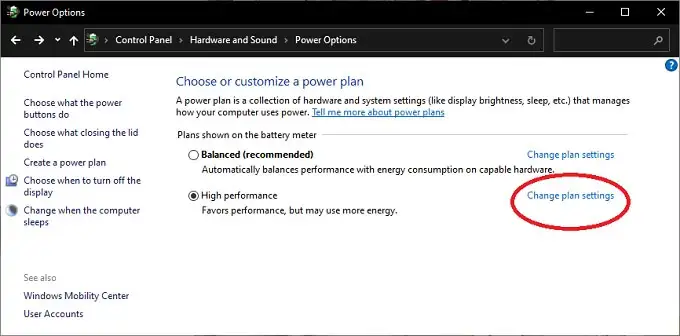
- Selanjutnya, pilih Ubah pengaturan daya lanjutan.
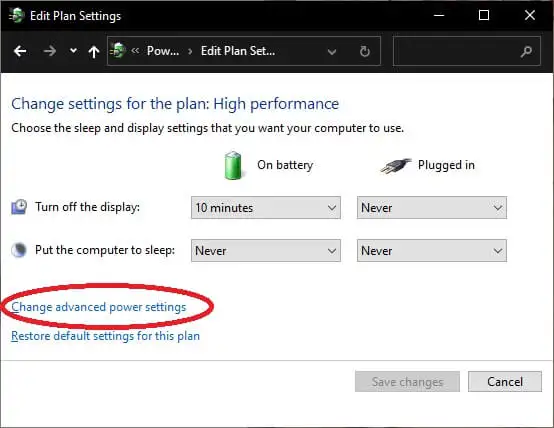
- Cari entri Tidur dan pilih tanda tambah kecil di sebelah kirinya untuk memperluasnya.
- Sekarang, perluas Izinkan pengatur waktu bangun.
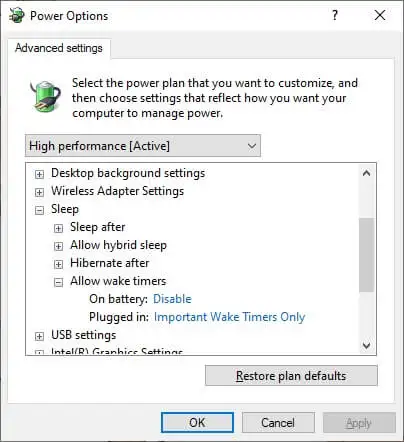
- Di bawah On battery (jika ada) dan Plugged in , ubah pengaturan sesuai keinginan.
Sekarang komputer Anda hanya akan menjalankan tugas terjadwal saat dihidupkan.
Jaringan Membangunkan Komputer Anda
Jika komputer Anda terhubung ke internet melalui kabel Ethernet, komputer mungkin dihidupkan berkat fitur yang dikenal sebagai "Wake on LAN". Hal ini dapat menyebabkan komputer menyala dengan sendirinya. Anda biasanya dapat menonaktifkan Wake on LAN di pengaturan BIOS. Namun, jika Anda tidak nyaman dengan itu:
- Buka Pengelola Perangkat
- Pilih tanda plus di sebelah Network Adapters
- Pilih adaptor Ethernet yang relevan, klik kanan padanya dan pilih Properties .
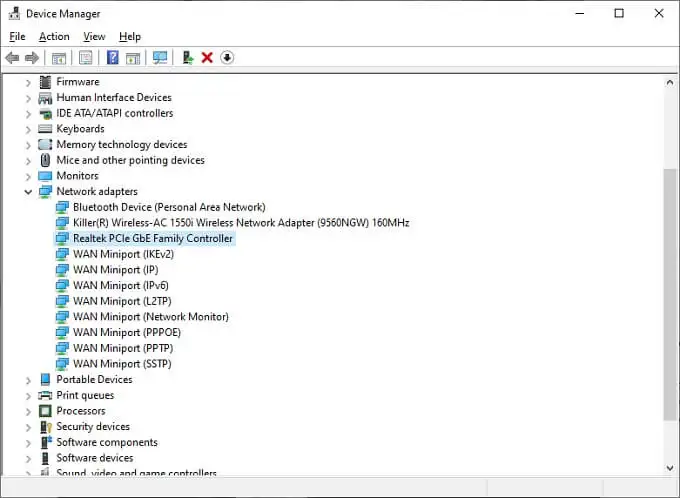
- Di bawah tab Manajemen Daya , hapus centang Izinkan perangkat ini untuk membangunkan komputer .
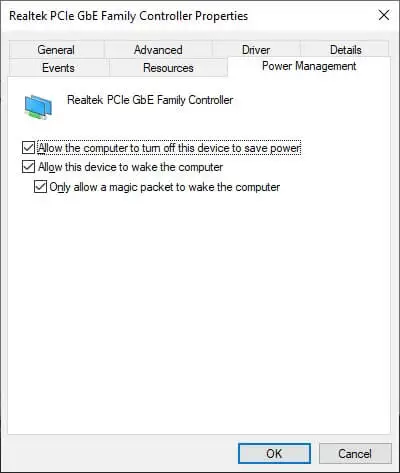
- Pilih Oke .
Jika Anda memiliki beberapa adapter jaringan, Anda mungkin perlu mengulangi proses untuk masing-masing adapter.
Komputer Anda Menyala Dengan Sendirinya Setelah Listrik Padam
Ketika komputer kehilangan daya, komputer akan mati atau reboot sendiri. Ini adalah perilaku yang dapat Anda atur, biasanya sebagai pengaturan di BIOS komputer. Jika komputer Anda dalam Mode Tidur dan listrik padam, ini mungkin mengartikannya sebagai situasi di mana komputer perlu melakukan booting kembali segera setelah daya menyala.
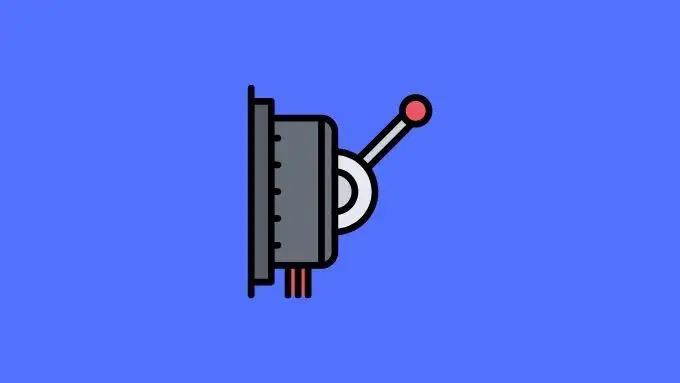
Jika Anda tinggal di bagian dunia yang cenderung mengalami pemadaman listrik atau penurunan pasokan listrik yang besar, mungkin itulah yang menyebabkan komputer menyala setiap saat. Jadi konsultasikan manual motherboard Anda tentang cara mengatur perilaku komputer setelah kehilangan daya.

Nonaktifkan Restart Otomatis
Windows memiliki fitur yang dikenal sebagai Restart Otomatis. Seperti pengaturan BIOS yang dibahas di atas, ini memberi tahu Windows apa yang harus dilakukan jika terjadi kegagalan sistem. Jika kegagalan itu terjadi saat komputer dalam mode tidur, ini mungkin menjelaskan mengapa komputer Anda tampaknya "menyala" dengan sendirinya saat Anda pergi.
Menonaktifkan fitur ini mudah:
- Buka Panel Kontrol .
- Kemudian buka Sistem dan Keamanan > Sistem .
- Gulir ke bawah dan pilih Pengaturan sistem lanjutan .
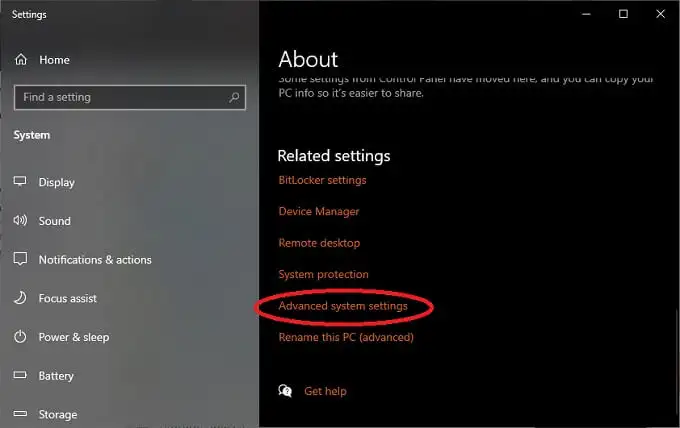
- Buka tab Lanjutan .
- Di bawah Startup and Recovery , pilih Settings .
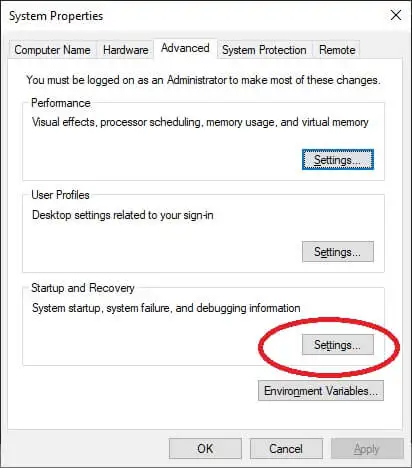
- Di bawah Kegagalan sistem , hapus centang Restart otomatis .
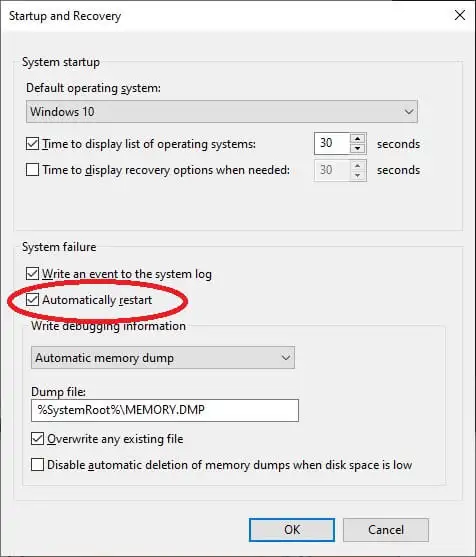
- Pilih Oke .
Sekarang komputer Anda harus dimatikan jika kegagalan sistem menyebabkannya mati.
Periksa Sistem Anda untuk Malware
Rootkit, Trojan, dan infeksi malware komputer lainnya dapat berada di balik segala macam perilaku komputer yang aneh. Meskipun kemungkinan besar komputer Anda tidak menyala sendiri karena seorang peretas menyuruhnya, tidak ada salahnya untuk melakukan pemindaian menyeluruh yang bagus terhadap komputer Anda menggunakan perangkat lunak anti-malware berkualitas tinggi.
Masalah Perangkat Keras
Meskipun ada banyak alasan canggih mengapa komputer Anda bisa boot, terkadang itu sesuatu yang lebih sederhana dari itu. Jika Anda memiliki komputer desktop, Anda mungkin ingin membukanya dan memeriksa ulang apakah komponen dan kabelnya sudah terpasang dengan benar. Seharusnya tidak ada kabel yang berjumbai atau kerusakan yang terlihat di mana pun.

Mungkin ada baiknya memiliki pelindung lonjakan daya antara komputer Anda dan stopkontak juga, kami telah mendengar cerita tentang daya listrik yang tidak dapat diatur yang menyebabkan perilaku aneh dengan status daya komputer, meskipun belum pernah melihatnya secara langsung. Tidak ada salahnya, karena pelindung lonjakan arus adalah investasi yang baik.
Beberapa motherboard memiliki daya cadangan dan tombol reset pada motherboard itu sendiri. Ini ada untuk membuat pengujian bangku sebelum pemasangan sasis lebih mudah. Saat Anda melihat-lihat isi komputer Anda dan kebetulan memiliki tombol seperti itu, pastikan tidak ada yang berpotensi menekan tombol tersebut
Penyebab Langka dan Acak
Ada banyak alasan mengapa komputer bisa menyala sendiri atau bangun dari tidur dan yang kami sebutkan di atas adalah beberapa yang lebih umum. Namun, terkadang masalah ini disebabkan oleh masalah yang jarang atau hanya masalah aneh.
Misalnya, mungkin ada yang salah dengan tombol daya di komputer Anda. Mungkin sudah usang selama bertahun-tahun dan membuat kontak ketika tidak seharusnya.

Mungkin juga komputer Anda tidak mati atau tertidur. Terkadang ada program atau driver perangkat keras yang salah yang menyebabkan pembatalan dan mengembalikan komputer ke desktop. Dalam hal ini Anda harus memastikan driver Anda mutakhir dan tetap memastikan komputer Anda benar-benar menyelesaikan perintah shutdown yang Anda berikan.
Jangan mengesampingkan penyebab duniawi juga. Mungkin hewan atau anak-anak menyalakan komputer saat Anda pergi, sebagai salah satu contoh.
Anda Memiliki Hantu
Jika alasan komputer Anda terus menyala dengan sendirinya bukanlah salah satu dari masalah umum yang dijelaskan di atas, kami mohon maaf untuk mengatakan bahwa itu mungkin hantu. Sayangnya tidak ada paket perangkat lunak yang dapat melakukan pengusiran setan, tetapi Anda dapat mencoba menelepon Ghostbusters lokal Anda untuk melihat apakah mereka memiliki saran.
Sungguh, memiliki komputer yang tidak terduga tidak menyenangkan bagi siapa pun, jadi semoga komputer Anda sekarang tetap mati sampai Anda memutuskan untuk menyalakannya lagi. Jika masalah kekuatan misterius Anda tetap ada meskipun Anda telah berusaha sebaik mungkin, membawanya ke profesional mungkin merupakan langkah terbaik Anda berikutnya.
